蓝图是组成项目的一组可重复的工作表、报告和仪表板。
Smartsheet控制中心:创建蓝图
蓝图为驱动您的组织的项目和过程提供了基本结构。蓝图通过自动创建新的Smartsheet项来节省时间和精力。
需要一个Blueprint源文件夹,必须包含至少一个工作表、报告或仪表板,以作为Blueprint的源模板。有关更多信息,请参见Blueprint源文件夹概述.
创建蓝图
- 创建您的蓝图源文件夹。
- 选择管理程序并点击+新蓝图。
- 使用Blueprint向导配置Blueprint。
蓝图的基础
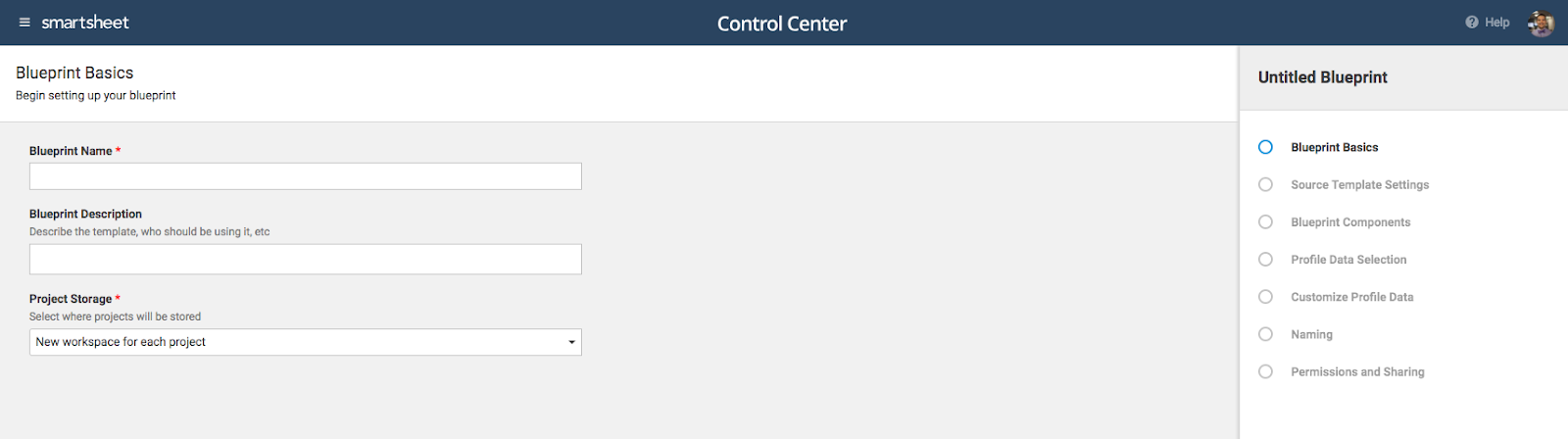
项目存储
在创建项目时,您希望将生成的项存储在哪里?
- 每个项目的新工作区-如果你需要更改每个新项目的共享权限,最好。
- 预选的工作区-所有新项目都在同一个工作区中创建。每个可以访问该工作区的人都可以访问先前和新创建的项目。
- 允许用户选择工作空间-创建项目的人可以选择在哪个工作区创建项目。例如,如果您想按区域对项目进行分组,则可以使用此方法对项目进行分组。
- 允许用户选择或创建工作空间-创建项目的人可以选择一个现有的工作空间或为项目创建一个新的工作空间。
源模板设置
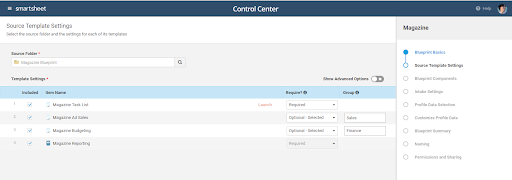
源文件夹
在设置程序时,蓝图源文件夹是必需的。此屏幕指的是该文件夹,以及该文件夹中的工作表、报告和仪表板。
了解更多关于蓝图源文件夹。
模板设置
这些设置确定Blueprint Source Folder中的项是否包含在项目中,是否需要,以及在Control Center中选择项目时启动哪个工作表。将鼠标悬停在行上更改启动表的项目。
可选模板有其他设置:
- 可选-已选-取消勾选你想从新项目中排除的项目。(默认情况下将勾选所有项目。)例如,对于超过10,000美元的项目,您可能需要一个项目治理表。预算较低的项目不需要这张可选表格。
- 可选-不选择-检查你想从你的新项目中排除的项目。(默认情况下,所有项目都是未选中的。)例如,您可能有一个新客户的入职表,但一个现有客户的项目不需要这个表。
注意:报表不能配置为可选报表。它们仅作为Required模板可用。
集团
如果项目使用同一模板的不同版本,则可以对这些模板进行分组,然后在创建项目时选择要使用的模板。例如,也许你有两个版本的任务列表:一个是快速轨道,一个是普通轨道。
键入组名(例如,Track)用于组中的每个模板。将其中一个设置为选中—您最经常使用的—并取消选择其余的。您必须在组中至少有一个选定的模板作为默认可选模板。
高级选项每项包括:
- 添加描述-帮助你的团队使用该物品的重要信息。
- 允许的附件授予或限制人们在项目中附加文件的能力。例如,如果有一个项目的可行性研究,您可以在创建该项目时包含它。
Blueprint组件
如果您的程序包含摄入表或者一个汇总表(内容提要),您可以将它们包含在Blueprint Components屏幕上的项目中。如果包含它们,您将看到它们的相关配置设置。
摄入的设置
这里列出的选项映射到您的摄入表中的列。它们告诉您的Blueprint在创建新项目时要读取哪些列和值。
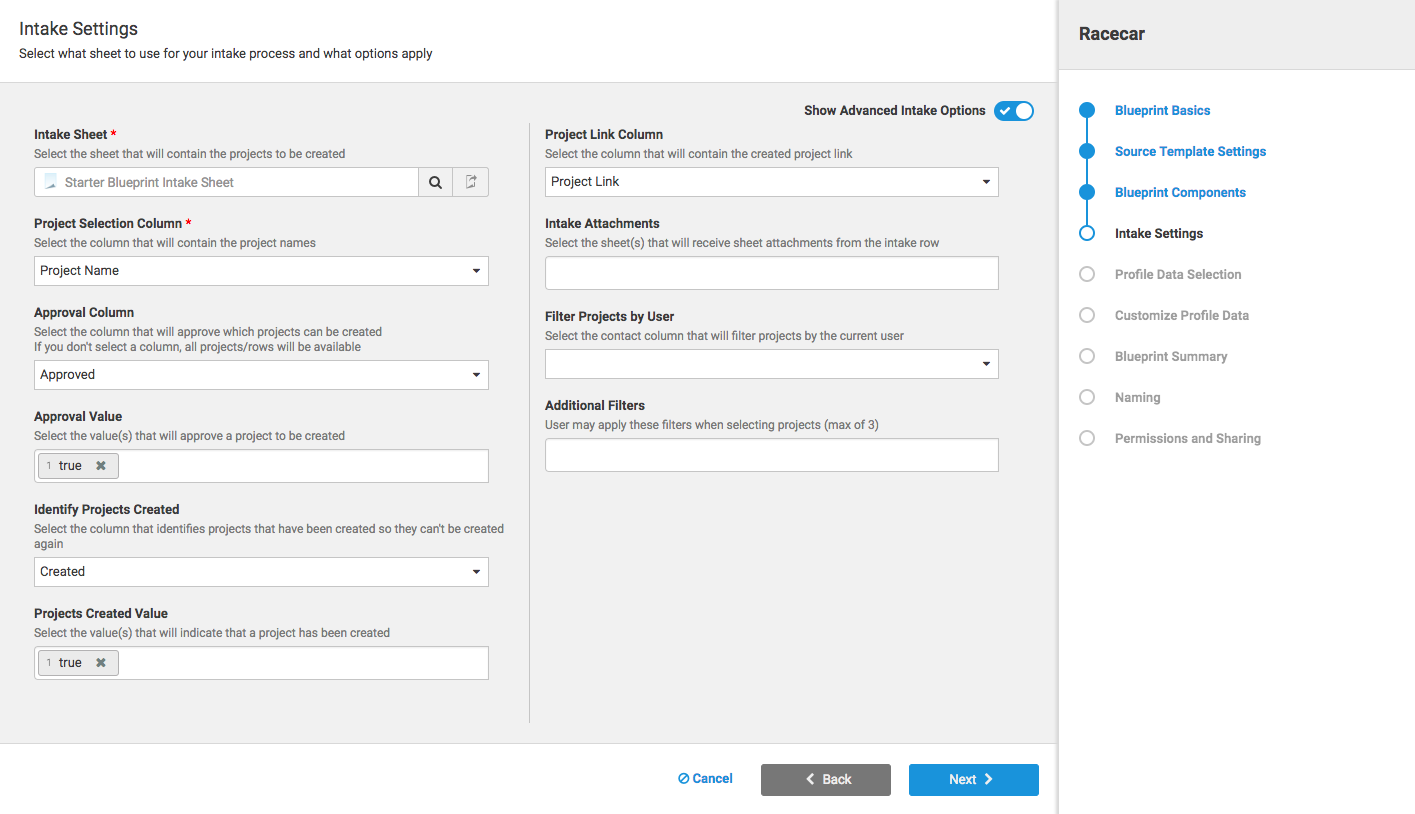
可选高级选项包括:
- 项目链接栏-添加一个链接到默认的项目表在选定的摄入表直接链接到你的项目后,它已经被创建。
- 摄入附件-如果进料表上的项目行有附件,您可以选择这些附件应该复制到哪一页。
- 额外的过滤器-创建新项目时对特定列进行筛选。例如,您可以对Department进行过滤,以便在选择项目时只显示Facilities Department中的项目。如果启用,附加过滤器将出现在概要数据屏幕上的创建项目向导中。创建新项目的任何人都可以在Select project下拉菜单中设置过滤器来更改可用的项目。
配置文件数据选择
这里列出了模板的Summary部分中的元素。这些项目也从你的进料表中取出。当您在这里选择一个项时,它将在创建新项目时用作概要数据。这确保了您的概要数据始终一致。
当您创建一个新项目时,您将提供填充这些字段的信息。
Profile自动选择进料表和Blueprint模板中的数据。
自定义配置数据
在创建项目时,您可以自定义摄入概要数据的来源,设置验证规则,并应用其他选项。
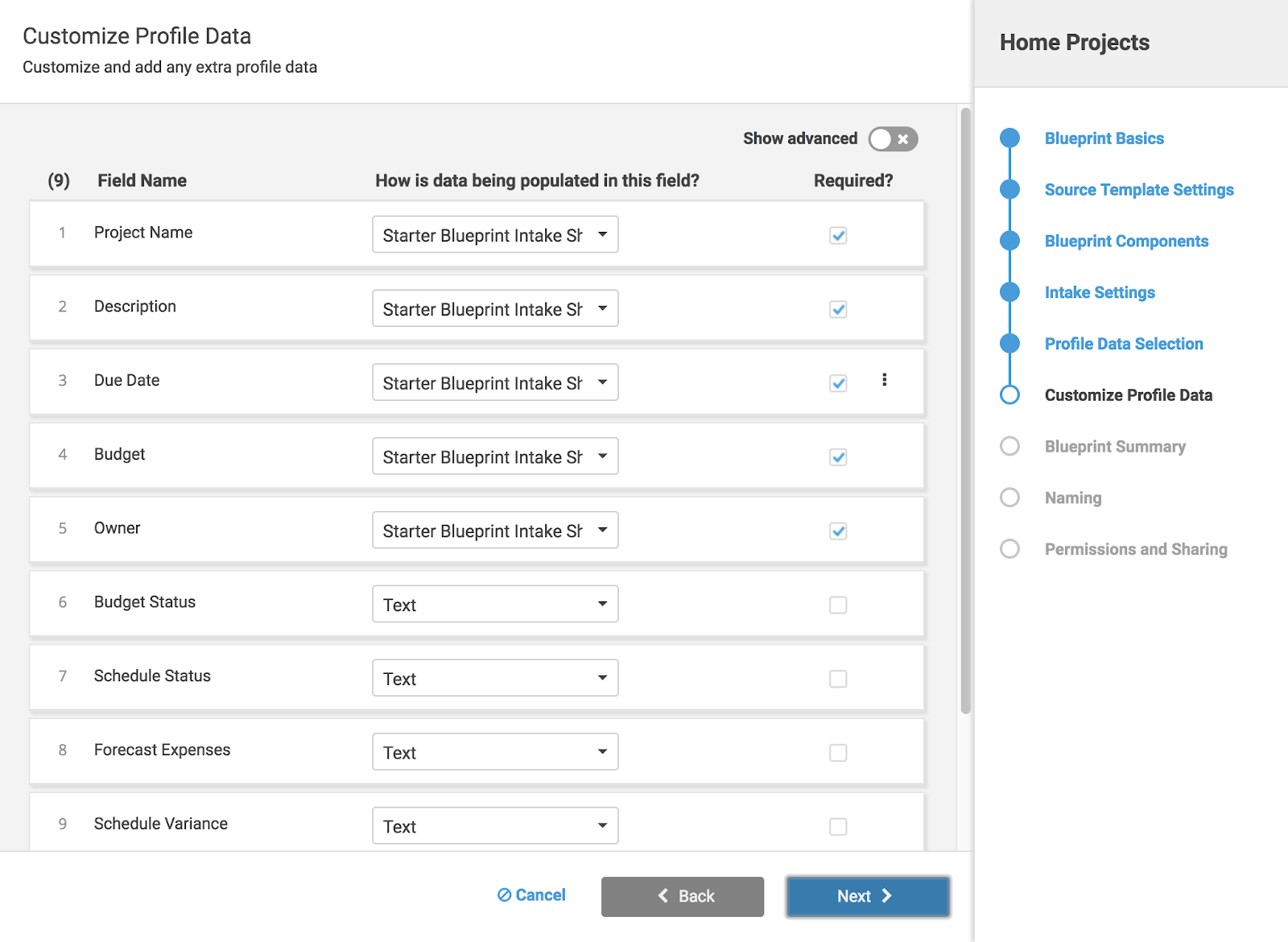
对于每个字段,选择一个答案如何在此字段中填充数据?
- 进料表的数值-自动使用摄入量表中匹配列的值
- 手动输入的用户-选择创建项目时要输入的数据类型。有多种数据类型可供选择,包括Date、Number和两种类型的下拉列表。如果您想使用动态下拉列表,请确保首先创建一个常规下拉列表。
蓝图概述
如果包含了蓝图摘要,则可以配置如何将项目概要数据链接到蓝图摘要表。
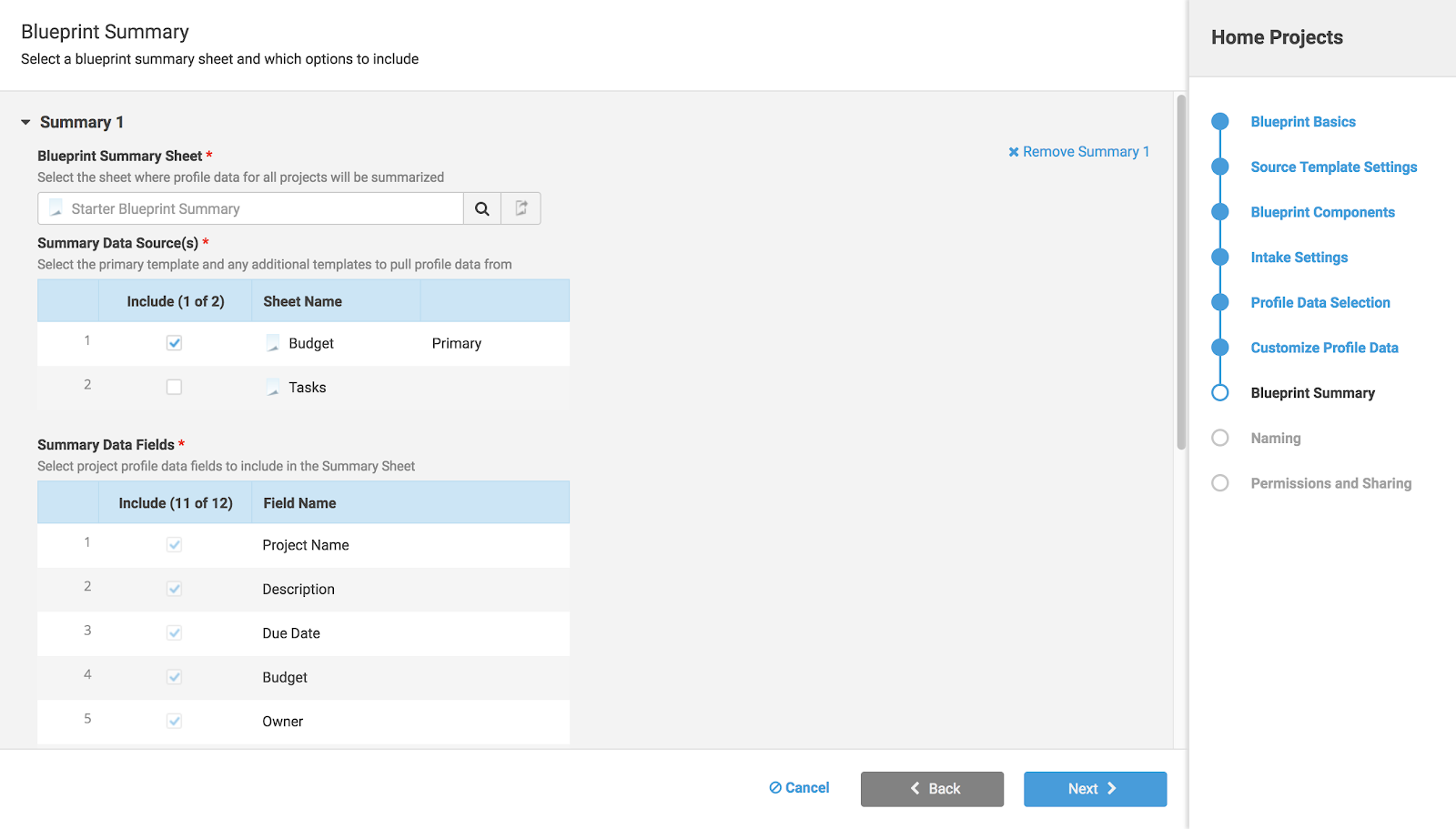
选择在设置项目时创建的Blueprint Summary页。
数据来源:选择哪些表应该有“概要数据”链接到“蓝图摘要”表。如果选择了多个工作表,则选择作为Primary。主工作表,确定在配置文件数据存在于多个工作表的情况下哪个配置文件数据具有优先级。
汇总数据字段:选中的数据源中与Blueprint Summary表中的列名相匹配的概要数据将被自动包含和要求。
可以添加其他配置文件数据。当包含数据元素时,Control Center将向Blueprint Summary添加一列。
注意:要删除数据元素,请打开Blueprint Summary表并手动删除或重命名列。
行层次结构:使用此选项可确定如何将新行插入Blueprint Summary。
最多可指定三个Profile Data元素—最多可指定三个层次结构。如果没有找到匹配的父行,则将该行添加到工作表的末尾。
保留此空白以向Blueprint Summary表的末尾添加新行。
+新的摘要表:控制中心从一个摘要表开始,但您可以添加更多。它们有助于:
- 控制访问:一个汇总表可以包含财务信息,只对有限的群体开放,另一个汇总表可以包含更广泛的群体开放的状态信息。
- 存储大量的项目:限制适用于Blueprint Summary可以容纳的行数。将配置文件数据分布到多个表中,可以提供更多的空间。
注意:项目存档可以释放蓝图摘要表上的空间。
进度表更新
您可以将项目中的五个概要数据字段链接到摄入量表。如果项目的度量标准很少,而你想要将它们显示在“摄入量”表上,那么这就很有用了。
只能有一张表与进料表相连。
命名
使用命名规则来帮助区分您的项目。选择最多三个Profile element附加到项目中每个工作表的名称。
默认情况下,项目工作区将使用这些相同的规则。
权限和共享
这些设置决定了项目团队的每个成员对使用此Blueprint创建的项目有哪些级别的访问权。
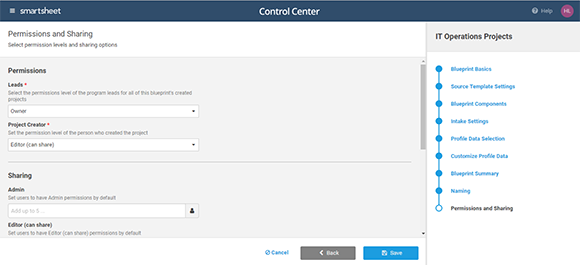
权限:Smartsheet项目必须只有一个所有者,要么是主要负责人,要么是项目创建者。使用Primary Lead作为默认值。项目主管将具有管理员权限。
共享:其他用户和组可能对项目具有不同级别的权限。这些是对工作区中已经存在的权限的补充。在“共享”中授予权限的用户或组可以访问项目中的所有项。
项目可以与在导入概要数据中指定的用户共享。这是作为自定义概要数据屏幕的一部分配置的。
高级:使用高级部分与用户或组共享特定的模板,而不是共享整个项目。
点击保存在向导的右下角保存你的Blueprint。现在可以编辑Blueprint、删除它或创建新项目。